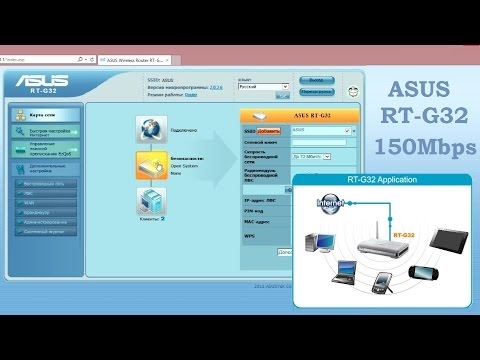salut!
Comment se connecter à distance à un routeur Asus via un smartphone ou un autre ordinateur? Dans les paramètres du routeur, j'ai activé "l'accès Web à partir du WAN", puis comment?
Firmware de stock, lors de l'activation de l'accès Web, il me donne l'adresse xxx.asuscomm.com: 8443, et que faire ensuite avec elle n'est pas claire. J'essaye d'accéder à cette adresse à partir d'un autre ordinateur, écrit que le serveur n'a pas été trouvé.
Répondre
Bonjour. Sujet difficile. Il y a des instructions sur Internet, tout le monde explique comment configurer l'accès à un routeur ASUS via Internet, mais personne ne montre jusqu'à la fin comment cela fonctionne réellement. Pour être honnête, je n'ai pas réussi non plus. Regardons maintenant quelques points.
Il convient de noter tout de suite que, idéalement, bien sûr, achetez une adresse IP externe blanche auprès du fournisseur. Ensuite, lors de l'activation de la fonction "Accès Web à partir du WAN". Vous pouvez accéder aux paramètres de votre routeur à l'adresse: http: // your_IP_address: 8080 (si vous n'avez pas changé le port dans les paramètres).
Sinon, lorsque vous ne disposez pas d'une adresse IP externe dédiée, vous devez configurer la fonction DDNS. Lorsque vous obtenez l'adresse attribuée à votre routeur. C'est ce que vous avez écrit ci-dessus. Et vous n'avez pas pu accéder aux paramètres à cette adresse. Le fait est que la fonction DDNS peut ne pas toujours fonctionner. Cela dépend du fournisseur. Et dans les paramètres DDNS sur ASUS, je reçois un message: "Le routeur sans fil utilise une adresse IP WAN privée. Ce routeur est dans un environnement NAT et le service DDNS ne peut pas fonctionner." Si je comprends bien, cela dépend du fournisseur et il n'y a rien à faire ici. En plus d'acheter une adresse dédiée. Ou demandez une adresse normale au fournisseur. Pas d'un environnement NAT.
Saisie des paramètres du routeur ASUS via Internet
1Tout d'abord, bien sûr, nous activons la fonction "Accès Web à partir du WAN" dans la configuration du routeur ASUS, dans la section "Administration", sur l'onglet "Système".
Enregistrez vos paramètres.
2Non écrit à ce sujet nulle part, mais il me semble que vous devez toujours activer le paramètre "Répondre aux requêtes ping du WAN"dans la section" Pare-feu ". S'il est désactivé. A mon avis, il est activé par défaut.
Cela n'a probablement pas d'importance. Je ne sais pas avec certitude et il n'y a aucun moyen de vérifier.
3Eh bien, vous devez configurer DDNS. Ce paramètre se trouve dans la section «Internet» (WAN), sur l'onglet «DDNS». Activez la fonction "DDNS client". Nous sélectionnons le serveur "www.asus.com", et dans le champ "Nom d'hôte"vous devez trouver et indiquer votre domaine unique. Vous pouvez même quelque chose comme" dgsdewlj "(juste un ensemble de lettres). Enregistrez les paramètres.
Si tout va bien, alors selon l'idée, l'accès à distance aux paramètres de votre routeur ASUS devrait être à l'adresse: http://dgsdewlj.asuscomm.com:8080, ouhttps: //dgsdewlj.asuscomm.com:8443.
Pourquoi ne puis-je pas personnaliser? Le DDNS ne fonctionne pas à cause de l'erreur "Le routeur sans fil utilise une adresse IP WAN privée. Si je comprends bien, cela est dû au fait que le FAI dérange les adresses IP. Il ne me donne pas d'adresse IP externe, mais une adresse IP interne dans son système.

Il s'avère que l'accès depuis le WAN ne fonctionne pas car le DDNS ne fonctionne pas. Si votre DDNS fonctionne, il n'y a pas d'erreur comme la mienne ci-dessus dans la capture d'écran, alors tout devrait s'ouvrir. Quelque chose comme ça. Peut-être que je me suis trompé sur quelque chose. Si quelque chose - corrigez-moi dans les commentaires.
Valera, et en vous essayez de tout configurer comme je l'ai montré dans l'article. Vous pouvez peut-être le faire. Je suis entré avec les paramètres DDNS. Si vous avez déjà fait quelque chose de différent.
23.09.17
11
Demande de Valera